cad输入命令的框没了怎么重新出现 如何恢复CAD命令输入框
更新时间:2024-03-01 09:56:29作者:xiaoliu
当我们使用CAD软件进行绘图工作时,经常会遇到输入命令的框突然消失的情况,这种情况可能让我们感到困惑和无助,因为没有命令输入框,我们无法继续进行绘图操作。不必担心我们可以通过一些简单的方法来恢复CAD命令输入框。在本文中我将介绍一些常见的解决方法,帮助您重新出现CAD命令输入框,让您能够顺利地进行绘图工作。
具体方法:
1.将CAD软件打开,此时是悬浮命令框是没有显示出来的。
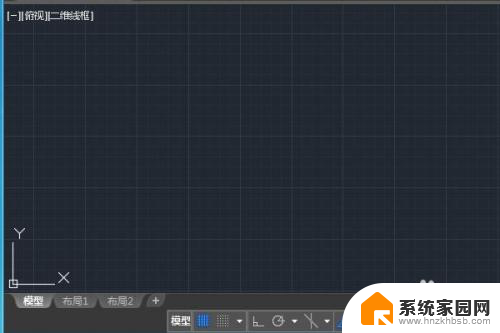
2.点击上方的自定义快捷访问工具栏。
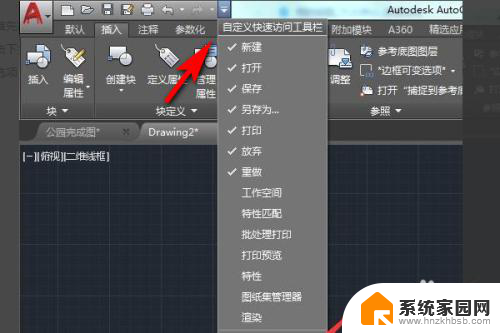
3.弹出来的下拉菜单里面选择显示菜单栏选项。
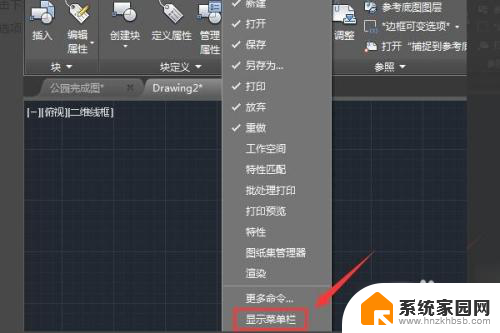
4.接着在工具栏上面点击工具。
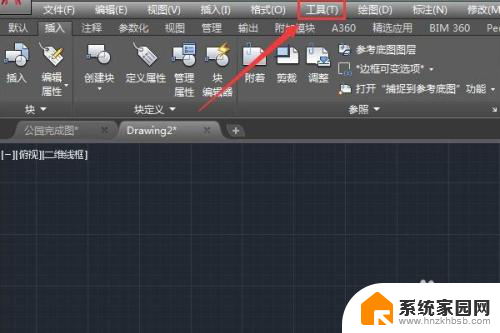
5.点击了工具之后,此时就会弹出一个菜单栏,点击命令行。
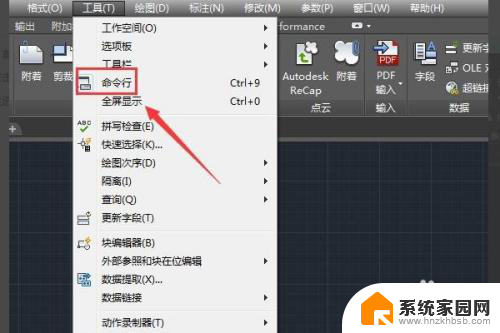
6.点击了之后,就可以看到命令框显示出来了。
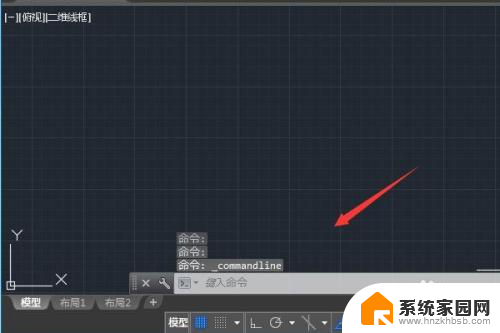
7.总结:1、将CAD软件打开,此时是悬浮命令框是没有显示出来的。2、点击上方的自定义快捷访问工具栏。3、弹出来的下拉菜单里面选择显示菜单栏选项。4、接着在工具栏上面点击工具。5、点击了工具之后,此时就会弹出一个菜单栏,点击命令行。
6、点击了之后,就可以看到命令框显示出来了。
以上是关于如何恢复消失的CAD输入命令框的全部内容,如果遇到这种情况,您可以按照以上方法解决,希望这能对大家有所帮助。
cad输入命令的框没了怎么重新出现 如何恢复CAD命令输入框相关教程
- cad如何输入命令 CAD软件如何打开输入命令对话框
- cad打开命令框 如何打开CAD输入命令对话框
- cad不显示命令栏 CAD软件命令栏不见了怎么恢复
- autocad角度命令怎么输入 CAD画直线角度输入方法
- cad绘图命令栏怎么调出来 CAD命令栏不见了怎么找回
- cad怎么设置命令行窗口 CAD命令行窗口怎么显示
- cad截图命令是什么 CAD截图命令的使用步骤
- cad怎么设置快捷键命令 AUTOCAD中如何自定义快捷命令
- cad2007正交快捷键命令 CAD如何修改切换到正交命令
- 启动命令运行 Windows 10如何打开运行命令框
- 台式电脑连接hdmi 电脑连接显示器的HDMI线怎么插
- 电脑微信怎么在手机上退出登录 手机怎么退出电脑上的微信登录
- 打开检查作业 如何使用微信小程序检查作业
- 电脑突然要求激活windows 如何解决电脑激活Windows问题
- 电脑输入密码提示错误 电脑密码输入正确却提示密码错误
- 电脑哪个键关机 电脑关机的简便方法是什么
电脑教程推荐